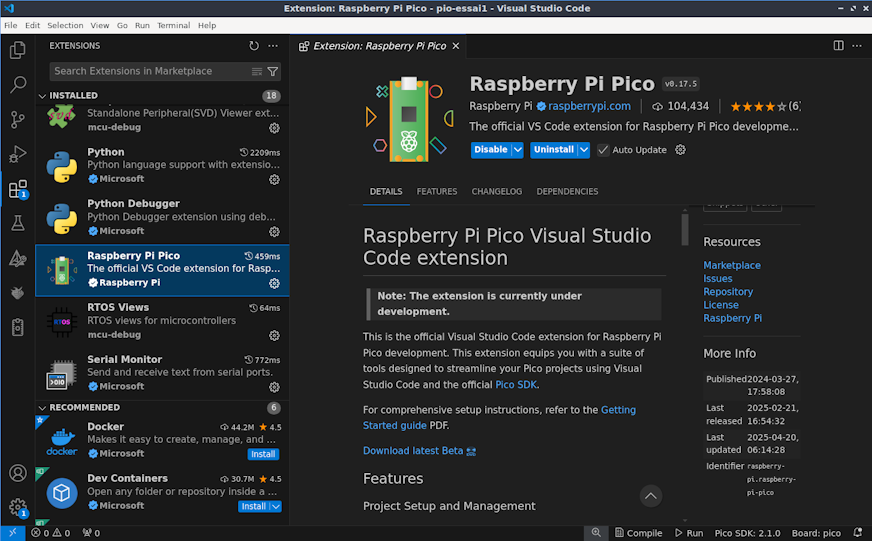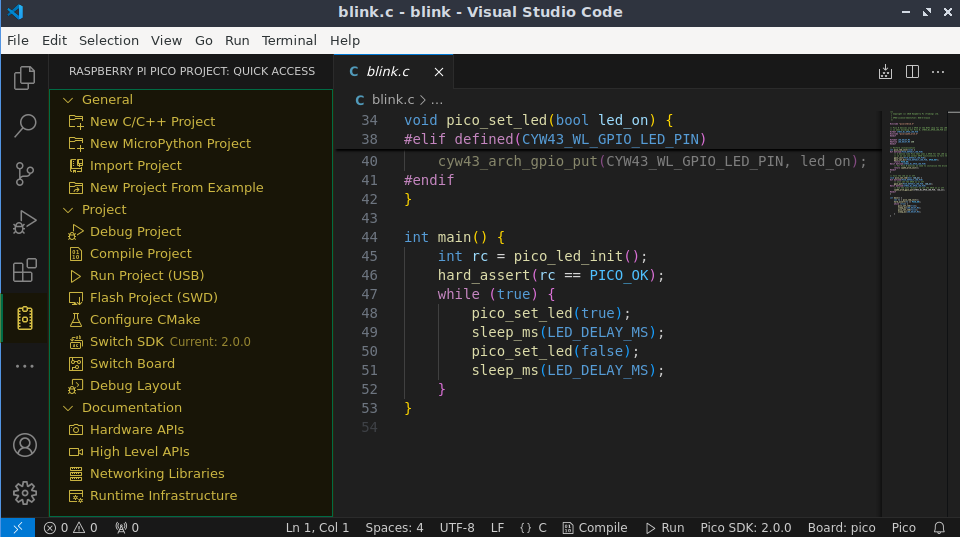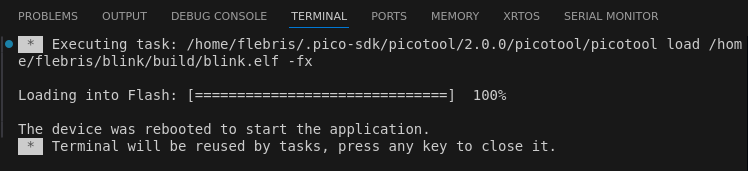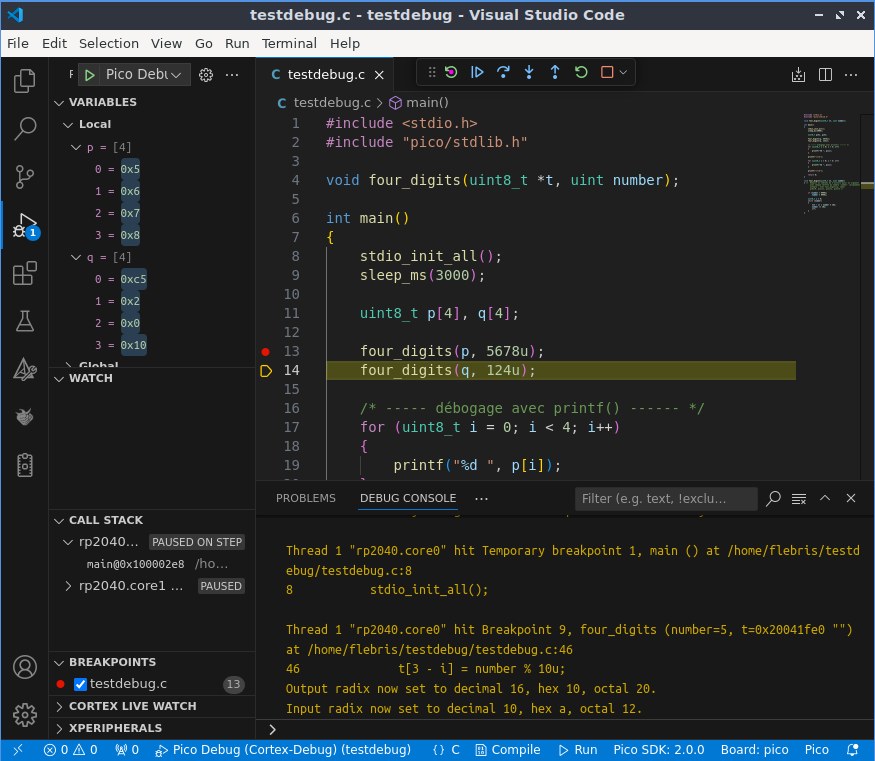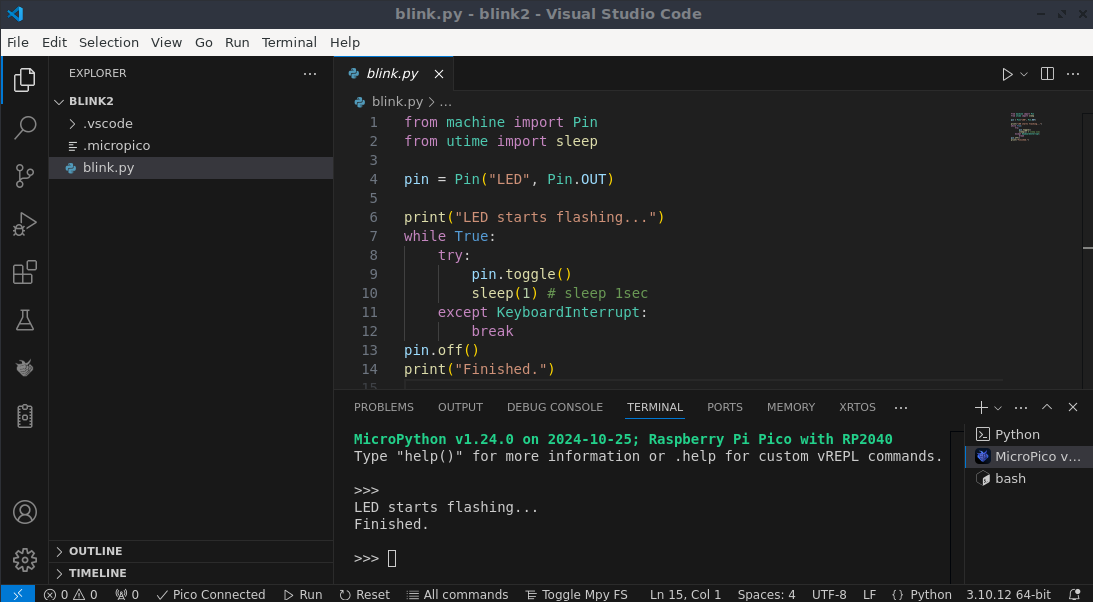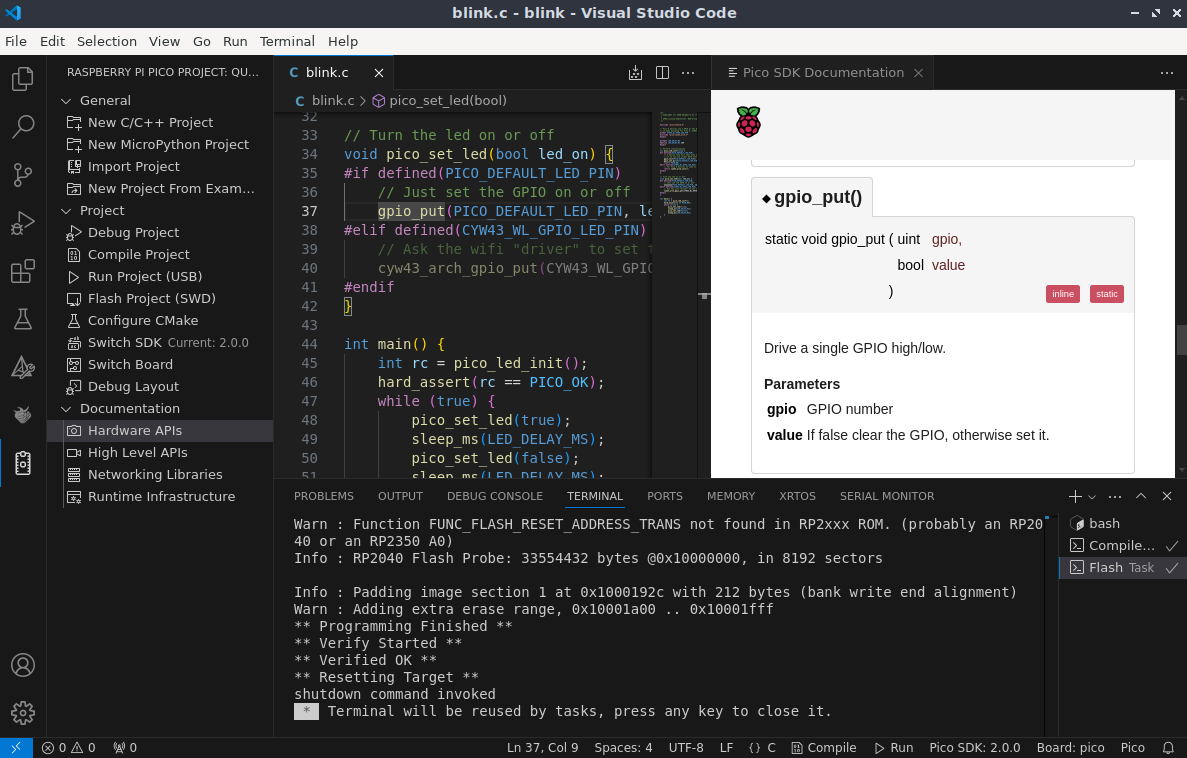Une extension Visual Studio Code officielle pour programmer votre Raspberry Pi Pico
 La Raspberry Pi Pico que j’utilise est montée sur une petite plaque de câblage, avec un bouton-poussoir Reset entre les broches (28)GND et (30)RUN.
La Raspberry Pi Pico que j’utilise est montée sur une petite plaque de câblage, avec un bouton-poussoir Reset entre les broches (28)GND et (30)RUN.
Il y a maintenant une extension officielle VSCode pour développer sur la carte à microcontrôleur Raspberry Pi Pico. Voir Github - The official VS Code extension for Raspberry Pi Pico development. L’extension est encore en phase de développement, mais on espère gagner en confort avec la préparation de l’environnement de développement et quelques icônes pour compiler, flasher, exécuter, déboguer, etc. aussi bien en C/C++ (SDK C/C++), mais aussi en MicroPython.
Installation de l’extension
Je tente donc l’expérience en installant cette nouvelle extension dans VSCode :
Une nouvelle icône Raspberry Pi Pico Project apparait tout à gauche avec des raccourcis vers les commandes principales. Je commence évidemment avec un blink en C depuis le menu New Project From Example :
Compilation / Run
Je compile le projet (Compile Project) avec succès. Tous les fichiers du projet sont dans un dossier blink. Je relie la Pico en USB sur mon PC tout en appuyant sur le bouton BOOTSEL, et je flashe le binaire du projet (Run Project USB) :
Test réussi ! La LED intégrée clignote…
Sonde de programmation avec une seconde carte Pi Pico
J’essaie maintenant de flasher la Pico par l’intermédiaire d’une sonde qui servira aussi pour le débogage (la sonde du pauvre, constituée par une deuxième Raspberry Pi Pico avec le firmware debugprobe)). Avec cette sonde, je n’ai plus besoin de faire un Reset ou de débrancher/rebrancher le câble USB pour flasher à nouveau la carte. Il faut cette fois passer par le menu Flash Project SWD, et… cela fonctionne aussi !
 À gauche, la sonde de programmation/débogage. À droite la Raspberry Pi Pico cible.
À gauche, la sonde de programmation/débogage. À droite la Raspberry Pi Pico cible.
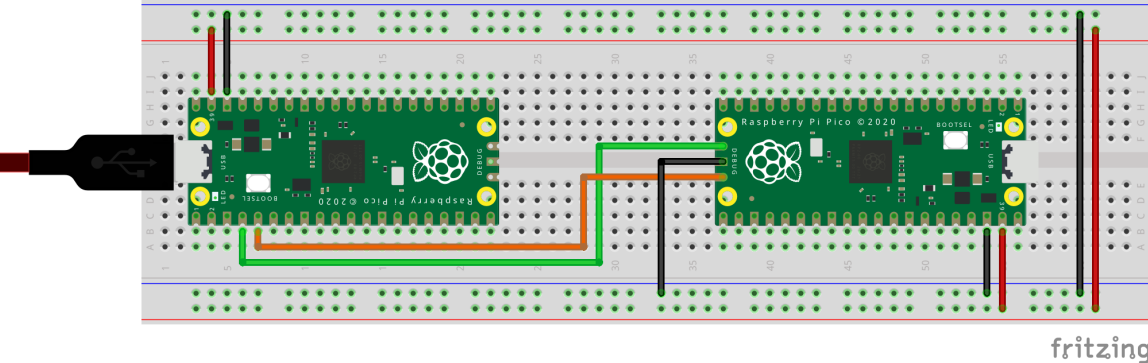 Schéma Fritzing de câblage, la sonde est à gauche
Schéma Fritzing de câblage, la sonde est à gauche
Débogage
Je tente maintenant une session de débogage avec ma sonde (menu Debug Project) :
Et en Micropython…
Enfin, je fais un dernier essai blink en MicroPython (menu New MicroPython Project). L’outil me propose de flasher le firmware MicroPython dans un premier temps, très bien. Je reconnecte la carte, et l’interpréteur MicroPython est bien reconnu. J’exécute le programme blink.py :
Et ça se met à clignoter… Jusqu’à ce que j’interromps le programme.
Documentation intégrée
La documentation de l’API C/C++ est aussi présente dans l’interface (les différents menus Documentation) :
Conclusion
Je n’ai fait que des tests basiques pour l’instant, mais voilà une extension prometteuse qui va faire gagner beaucoup de temps… Affaire à suivre.
À lire :
- Boost Your Pico Projects with the new Pico VS Code Extension
- Github - The official VS Code extension for Raspberry Pi Pico development
- Getting started with Raspberry Pi Pico-series (mis à jour avec l’utilisation de l’extension VSCode)